Windows 7旗舰版属于微软公司开发的Windows 7操作系统系统系列中的功能最高级的版本。很多小伙伴工作都会长时间使用电脑,为了小伙伴们的眼睛不会太过疲劳,小编特地给大家推荐一个关于Win7旗舰版设置护眼色的技巧。
Win7旗舰版设置护眼色的方法:
首先,鼠标右键点击桌面,然后点击个性化。
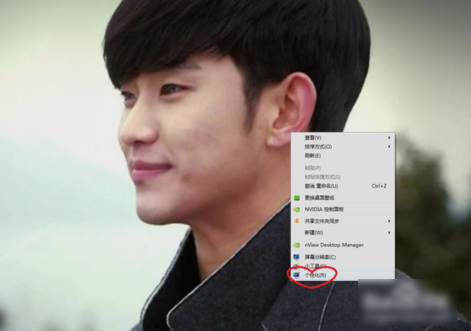
然后在下面找到并点击“窗口颜色”。
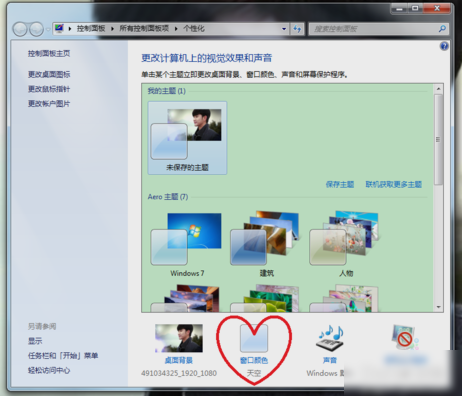
然后再点“高级外观设置”。
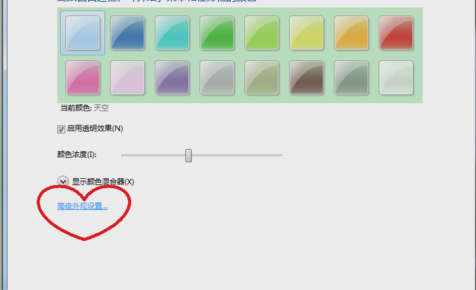
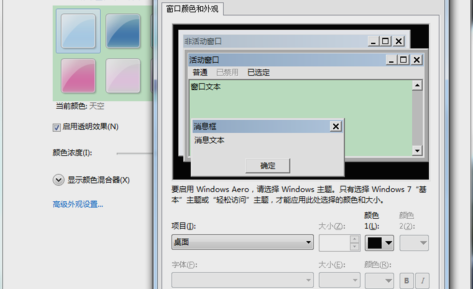
然后在点击栏目之后,找到并点击“窗口”。
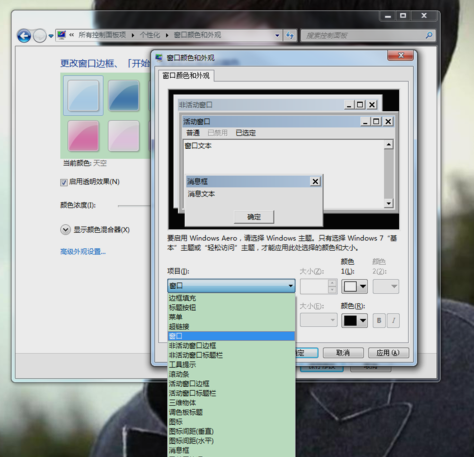
选了之后,再点颜色,再选“其他”。
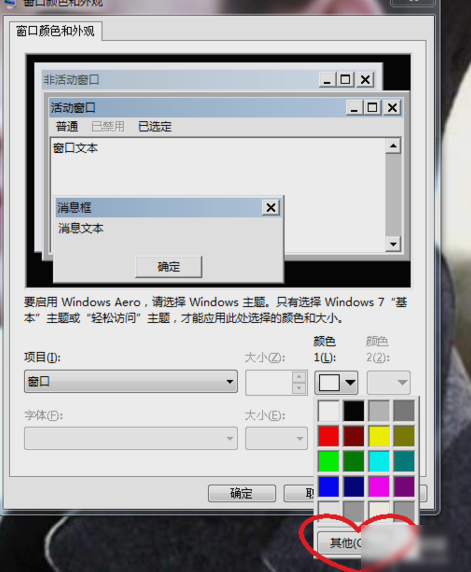
然后在里面设置“色调:85 饱和度:123 亮度:205”,再点“添加到自动以颜色”。
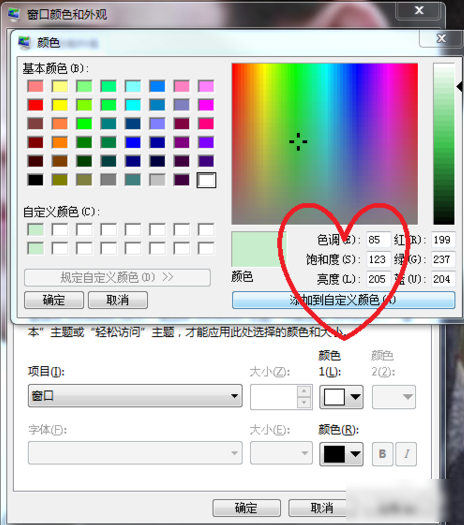
最后再点确定即可。
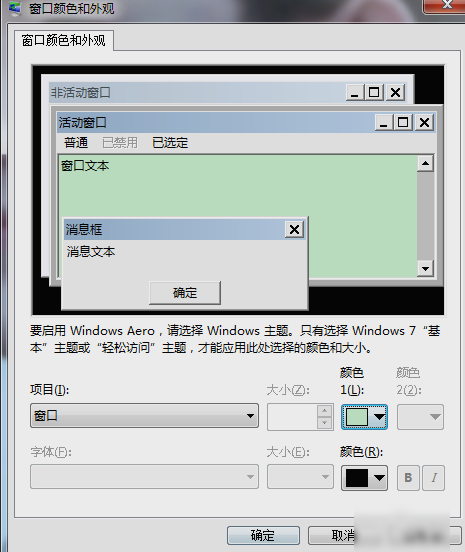
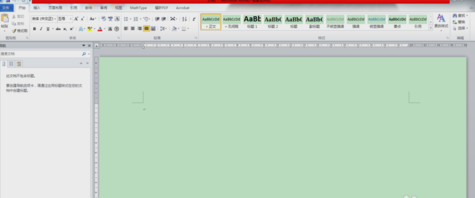
以上就是关于Win7旗舰版设置护眼色的方法了,系统之家还有更多关于Win7系统的介绍噢~
W7系统中怎么把电脑设置成保护眼睛的绿色
一、首先,打开Windows7系统,在桌面空白处点击右键,在右键菜单中选择“个性化”,点击打开。
二、然后,在窗口中选择“窗口颜色”,点击打开。
三、然后,在窗口中选择“高级外观设置”,点击打开。
四、然后,在“项目”位置选择“桌面”,点击打开。
五、然后,在颜色位置选择“其他”,点击打开。
六、然后,将颜色数值设置为以下的数据。
七、最后,即可看到win7系统电脑中颜色变成护眼绿色,问题解决。
win7电脑护眼模式怎么设置
win7电脑护眼模式的设置方法:
1、右键点击桌面,选择“个性化”,选择自己喜欢的壁纸设置为桌面背景,改善眼睛疲劳和心情。再修改窗口的颜色,击"窗 口颜色”在新的对话框中更改色调85,饱和度123,亮度205、再点击”添加达到自定义颜色”、“确定”一"应用” 。回到桌面,打开窗口,这样色调变成了绿色。
护眼模式就是通过改变屏幕的色调,来达到护眼的目的。电脑的屏幕是由小的荧光点组成的,这些荧光点是闪烁的,要想看清楚就需要我们眼睛不断地调节。我们自己感觉不到,但却真实存在,眼睛要去适应它就容易产生疲劳。
注意事项:
1、在打字的时候,眼睛要不断在文稿、屏幕、键盘之间变换,眼睛的焦点和距离不断地调节,也会使眼睛感到疲劳。
2、即使是在摇晃的公交车上、拥挤的地铁上、甚至在电梯里,潮人们都不忘玩弄手中的PSP、iPad或是MP4,玩游戏、看电影,加上习惯紧盯着手机狂按短信,长期紧盯着窄小的屏幕,也容易让人的眼睛感到疲劳。
